Xếp hạng của biên tập viên: Xếp hạng của người dùng:[Tổng cộng: 0 Trung bình: 0] @media(độ rộng tối thiểu: 500px) { } @media(độ rộng tối thiểu: 800px) { }
Đây là hướng dẫn nhanh để hiển thị cách bật Copilot trong Windows 11. Trong các bản dựng Dev và Canary của Windows, bạn có thể kích hoạt/kích hoạt chế độ lái phụ nếu bạn không hiểu bằng cách nào đó. Ở đây tôi sẽ đề cập đến một số bước mà bạn phải thực hiện để truy cập Copilot trong Windows 11 từ thanh bên. Nhưng hãy nhớ rằng phương pháp được đề cập ở đây sẽ chỉ hoạt động trên các bản dựng dành cho nhà phát triển và hoàng yến của Windows 11.
Copilot khá giống Bing AI Chat nhưng đặc biệt tiên tiến hơn trong việc tạo mã. Nó đi kèm với tư cách thành viên GitHub Pro và bạn cũng có được nó với đăng ký Microsoft 365. Nhưng ngay bây giờ, các nhà phát triển của Microsoft đã bí mật thêm nó vào bản dựng Windows mới nhất để thử và kiểm tra nó thay cho Cortana. Một số người đã bật tính năng này theo mặc định nhưng nếu bạn không có tính năng này thì hướng dẫn này sẽ chỉ cho bạn cách thực hiện.
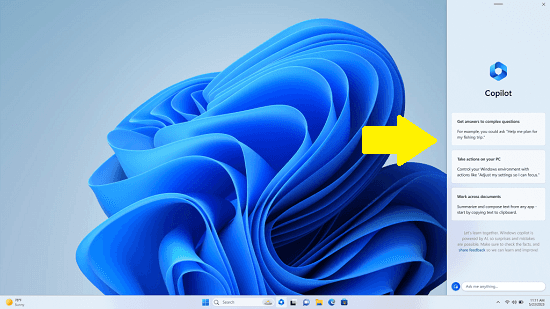
Cách bật Copilot trong Windows 11?
Có một phần mềm mã nguồn mở mạnh mẽ tên là ViVeTool mà bạn có thể sử dụng để bật các tính năng ẩn của Windows 11. Chúng tôi đã đề cập đến phần mềm này trước đây và bây giờ tôi sẽ sử dụng phần mềm tương tự để bật Copilot trong Windows 11.
Vì vậy, hãy tải xuống và khởi chạy ViVeTool GUI rồi nhấp vào “Thay đổi thủ công tùy chọn Tính năng”. Ngoài ra, bạn có thể nhấn F12 để làm điều tương tự. Một hộp văn bản sẽ xuất hiện giống như trong ảnh chụp màn hình.
Bây giờ, trong hộp văn bản, bạn cần nhập ID tính năng – 44788892. Từ danh sách thả xuống, chọn tùy chọn Kích hoạt tính năng và sau đó bạn gần như đã hoàn tất. Một hộp thoại màu xanh lục sẽ xuất hiện cho bạn biết rằng tính năng này đã được kích hoạt.
Bây giờ, bạn cần thực hiện thêm một bước nữa. Bạn cần có Bản dựng Microsoft Edge Canary. Và tải xuống kho lưu trữ này. Nó có một liên kết phím tắt Edge mà bạn có thể sử dụng để khởi chạy trình duyệt. Phím tắt này bao gồm các công tắc cần thiết để kích hoạt Co-pilot.
Khi Edge mở ra, bạn cần nhấp vào biểu tượng Bing từ thanh bên và nếu mọi thứ suôn sẻ thì bạn sẽ thấy biểu tượng đó thay vì Bing Chat , nó sẽ mở Copilot.
Bây giờ, bạn có thể bắt đầu đặt câu hỏi cho Copilot và phân tích câu trả lời của nó. Bạn có thể hỏi nó bất cứ điều gì và nó sẽ có thể cung cấp cho bạn câu trả lời chính xác. Bạn có thể yêu cầu ứng dụng tạo mã hoặc tạo hướng dẫn từng bước để khắc phục sự cố.
Kết luận:
Nếu bạn là Người dùng nội bộ Windows và muốn dùng thử sớm tính năng, thì bạn phải thử Copilot. AI là chủ đề nóng mới hiện nay và nó thực sự có thể giúp công việc của bạn dễ dàng hơn bất kể bạn làm gì. Vì vậy, hãy làm theo các bước đơn giản mà tôi đã đề cập ở đây để có trợ lý AI cá nhân của bạn ngay trên PC của bạn. Hiện tại, nó chỉ hoạt động trên các bản dựng nội bộ nhưng tôi hy vọng trong vài ngày tới, mọi người cũng sẽ có thể sử dụng nó trong Windows 11 ổn định.
